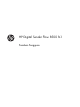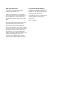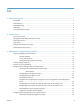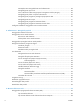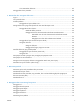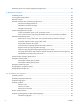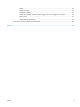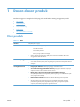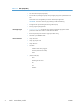HP Digital Sender Flow 8500 fn1 Panduan Pengguna
Hak cipta dan lisensi Pernyataan Merek Dagang © 2013 Copyright Hewlett-Packard Development Company, L.P. ENERGY STAR adalah merek layanan terdaftar AS dari Badan Perlindungan Lingkungan Amerika Serikat. Dilarang memperbanyak, mengadaptasi atau menerjemahkan tanpa mendapat izin tertulis sebelumnya, kecuali seperti yang diperbolehkan dalam undang-undang hak cipta. Informasi yang terdapat dalam dokumen ini dapat berubah tanpa pemberitahuan.
Isi 1 Dasar-dasar produk ......................................................................................................... 1 Fitur produk ............................................................................................................................. 1 Tampak depan ........................................................................................................................ 3 Tampak Belakang ......................................................................................
Menetapkan atau mengubah kata sandi administrator ................................................. 28 Mengkonfigurasi opsi e-mail ..................................................................................... 28 Save to Network Folder Setup [Simpan ke Pengaturan Folder Jaringan] ......................... 29 Mengkonfigurasi pilihan "Simpan ke SharePoint" ........................................................ 29 Mengkonfigurasi pengaturan perangkat penyimpanan USB ...................................
Cara memuatkan dokumen ...................................................................................... 45 Menggunakan kaca pemindai ................................................................................................. 46 6 Memindai dan mengirim dokumen ................................................................................. 49 Sign in ..................................................................................................................................
Memasang aksesori ke kantung integrasi perangkat keras .......................................................... 80 9 Mengatasi masalah ........................................................................................................ 83 Kesalahan pindai ................................................................................................................... 83 Tip mengatasi masalah dasar ..................................................................................................
Plastik .................................................................................................................... 95 Informasi energi ...................................................................................................... 95 Pembatasan bahan ................................................................................................. 96 Pembuangan limbah peralatan oleh pengguna di rumah tangga di Uni Eropa ............... 97 Bahan kimia .........................................
viii IDWW
1 Dasar-dasar produk Panduan Pengguna ini mengulas hal-hal yang perlu Anda ketahui tentang penggunaan produk. ● Fitur produk ● Tampak depan ● Tampak Belakang ● Mode Tidur ● Fitur penonaktifan Otomatis Fitur produk Tabel 1-1 Fitur Resolusi 600 piksel per inci (ppi) Memori ● Random Access Memory (RAM) 512 MB.
Tabel 1-1 Fitur (Lanjutan) Konektivitas ● Konektor Local area network (LAN) (RJ-45) untuk Jetdirect Inside (JDI) ● Satu slot Enhanced Input/Output (EIO) ● Koneksi USB 2.0 (terbungkus lapisan) untuk perangkat penyimpanan portabel berformat FAT. Administrator harus mengaktifkan port USB ini sebelum dapat digunakan. CATATAN: Hard drive eksternal yang terhubung ke USB tidak didukung. Fitur lingkungan Fitur keamanan ● Perangkat lunak opsional HP Digital Sending Software (DSS).
Tabel 1-1 Fitur (Lanjutan) Otentikasi 802.
6 Penghenti Kertas 7 Pengumpan dokumen otomatis (ADF) 8 Baki keluaran ADF 9 Baki masukan ADF 10 LED muat/deteksi dokumen 11 Pemandu kertas Tampak Belakang 1 Konektor daya 2 Unit laci panel belakang 3 Slot kartu EIO 4 LED status formatter (keduanya menyala hijau; pada kondisi normal, LED kiri menyala terus dan LED kanan berkedip) 5 Port Ethernet 6 Port host USB (di bawah label yang dapat dilepaskan oleh pengguna) 7 Slot untuk kunci pengaman jenis kabel Mode Tidur Pemindai akan masu
Fitur penonaktifan Otomatis Produk ini dilengkapi dengan fitur keamanan yang melindunginya dari panas berlebih karena ventilasi kipas terhalang atau kipas bermasalah. IDWW ● Dalam beberapa kondisi, layar sentuh akan menampilkan pesan “jeda” selama 12 menit sebelum produk memulai pematian. ● Jika produk mendeteksi kipas bermasalah (menyebabkan drive mengalami panas berlebih), produk akan nonaktif secara otomatis.
6 Bab 1 Dasar-dasar produk IDWW
2 Panel kontrol ● Layout panel kontrol ● Mengartikan lampu-lampu status panel kontrol ● Pesan panel kontrol ● Layar Home ● Tombol-tombol pada layar sentuh ● Sistem bantuan panel kontrol Layout panel kontrol Panel kontrol ini berisi tampilan grafis layar sentuh, tombol kontrol pekerjaan, keyboard, serta tiga lampu status LED (Light-Emitting Diode). IDWW 1 Layar sentuh Gunakan layar sentuh untuk mengakses berbagai fungsi produk.
8 7 Tombol Mulai Memulai pengiriman digital (misalnya, e-mail dan faks), atau melanjutkan pekerjaan yang terhenti. 8 Tombol Stop Menghentikan pekerjaan yang aktif dan membuka layar Job Status [Status Pekerjaan]. 9 Tombol Tidur Jika produk tidak aktif untuk waktu yang lama, MFP akan masuk ke mode tidur secara otomatis. Untuk menempatkan produk ke dalam mode tidur atau untuk mengaktifkannya kembali, tekan tombol Tidur.
Mengartikan lampu-lampu status panel kontrol Produk ini mempunyai enam LED pada panel kontrol yang menunjukkan status produk. Tabel di bawah ini menjelaskan cara mengartikan LED ini. Perilaku LED Keterangan Semua LED mati. Produk telah dimatikan. LED Tidur hidup. Pemindai dalam mode tidur (penghematan daya). LED Tidur berkedip. Pemindai sedang masuk atau keluar dari mode tidur. LED Tidur mati. Pemindai tidak dalam mode tidur ataupun sedang dalam transisi status tidur (hidup atau mati).
Untuk mendapatkan informasi tambahan mengenai peringatan yang muncul dalam baris status, sentuh tombol Peringatan. Untuk informasi tambahan mengenai beragam topik, sentuh tombol Bantuan di sudut kanan atas layar Awal. Layar Home Layar Awal menyediakan akses ke berbagai fitur produk, dan menunjukkan status produk saat ini.
6 Tombol Network Address [Alamat Jaringan] Sentuh tombol Network Address [Alamat Jaringan] untuk mencari informasi tentang koneksi jaringan. 7 Tombol Bahasa Sentuh tombol Bahasa untuk membuka layar Bahasa dan mengubah bahasa tampilan layar sentuh. 8 Tanggal dan waktu Tanggal dan waktu saat ini muncul di sini. Anda dapat memilih format yang digunakan produk untuk memperlihatkan tanggal dan waktu, misalnya format 12-jam atau 24-jam.
12 Bab 2 Panel kontrol IDWW
3 Administrasi - Mengkonfigurasi produk Agar Anda dapat memindai ke email dan ke tujuan lainnya, produk harus dikonfigurasi oleh administrator untuk digunakan di jaringan. Pengaturan konfigurasi dapat diakses dari Server Web Tertanam, perangkat lunak HP Web Jetadmin, atau panel kontrol.
Server Web Tertanam memberikan antarmuka ke produk yang dapat digunakan oleh siapa saja yang memiliki komputer yang terhubung ke jaringan dan browser Web standar. Tidak ada perangkat lunak khusus yang diinstal atau dikonfigurasi, tetapi Anda harus memiliki browser Web yang didukung pada komputer Anda. Untuk dapat mengakses Server Web Tertanam, ketikkan alamat IP produk pada baris alamat browser. (Untuk mengetahui alamat IP, sentuh tombol Network Address [Alamat Jaringan] pada layar Awal).
Tabel 3-3 pengalamatan IP Nama layanan Keterangan DHCP (Dynamic Host Configuration Protocol) Untuk penetapan alamat IPv4 dan IPv6 otomatis. Server DHCP memberikan alamat IP pada produk. Pada umumnya, tidak diperlukan campur tangan pengguna pada produk untuk memperoleh alamat IP dari server DHCP. BOOTP (Bootstrap Protocol) Untuk penetapan alamat IP otomatis. Server BOOTP melengkapi produk dengan alamat IP.
SMTP ● SMTP adalah sekumpulan aturan yang mengatur interaksi antar program yang mengirim dan menerima e-mail. Agar produk dapat mengirim dokumen ke e-mail, perangkat harus telah terhubung ke LAN yang memiliki akses ke server e-mail yang mendukung SMTP. Server SMTP juga harus memiliki akses Internet. ● Jika Anda menggunakan koneksi LAN, hubungi administrator sistem untuk mendapatkan alamat IP atau nama host untuk server SMTP Anda.
Menu Administrasi memiliki sejumlah submenu yang dapat Anda gunakan untuk beberapa tugas pengesetan. (Gunakan Server Web Tertanam untuk mengkonfigurasi semua pengaturan). Sentuh nama menu untuk membentangkan strukturnya. Tanda plus (+) di sebelah nama menu menunjukkan menu tersebut berisi submenu. Biarkan struktur menu terbuka hingga Anda menemukan pilihan untuk dikonfigurasi. Untuk kembali ke tingkat sebelumnya, sentuh tombol Kembali . CATATAN: Tombol Kembali tidak tersedia di semua layar.
Tabel 3-6 Menu Jetdirect (Lanjutan) Pilihan menu Pilihan submenu Pilihan submenu Nama Host Pengaturan IPV4 Nilai dan Keterangan Sebuah string alfanumerik, hingga 32 karakter, digunakan untuk mengenali produk. Nama ini tercantum di halaman konfigurasi HP Jetdirect. Nama host standar adalah NPIxxxxxx, di mana xxxxxx adalah enam digit terakhir dari alamat perangkat keras LAN (MAC). Metode Konfig Menetapkan metode konfigurasi parameter TCP/IPv4 pada server HP Jetdirect.
Tabel 3-6 Menu Jetdirect (Lanjutan) Pilihan menu Pilihan submenu Pilihan submenu Nilai dan Keterangan Pengaturan Manual (Hanya tersedia jika menu Metode Konfig telah diatur ke nilai Manual) Mengkonfigurasi parameter langsung dari panel kontrol: Alamat IP: Alamat IP unik dari produk (n.n.n.n), di mana n adalah suatu nilai dari 0 hingga 255. Subnet Mask: Subnet mask untuk produk (m.m.m.m), di mana m adalah suatu nilai dari 0 hingga 255.
Tabel 3-6 Menu Jetdirect (Lanjutan) Pilihan menu Pilihan submenu Pilihan submenu Nilai dan Keterangan Kebijakan DHCPV6 Router yang Ditetapkan: Metode konfigurasi otomatis pemantauan status yang akan digunakan oleh server Jetdirect ditentukan oleh router. Router menetapkan apakah server Jetdirect akan mengambil alamatnya, informasi konfigurasinya, atau keduanya dari server DHCPv6.
Tabel 3-6 Menu Jetdirect (Lanjutan) Pilihan menu Pilihan submenu Keamanan Web Aman Pilihan submenu Nilai dan Keterangan Untuk manajemen konfigurasi, tentukan apakah Server Web Tertanam akan menerima komunikasi dengan menggunakan HTTPS (Secure HTTP) saja, atau HTTP dan HTTPS. HTTPS Wajib: Untuk komunikasi aman yang dienkripsi, hanya akses HTTPS yang diterima. Server Jetdirect akan muncul sebagai situs yang aman. HTTPS Opsional (standar): Akses yang menggunakan HTTP atau HTTPS diperbolehkan.
Tabel 3-6 Menu Jetdirect (Lanjutan) Pilihan menu Pilihan submenu Pilihan submenu Nilai dan Keterangan Pilih Semua Pengujian Ya: Pilih semua pengujian Tidak (standar): Jangan pilih semua pengujian. Execution Time (H) (Waktu Eksekusi [J]) Mengeset jeda waktu (dalam satuan jam) untuk pengeksekusian tes. Setelah Anda mengeklik Execute (Eksekusi), pengetesan yang dipilih akan dieksekusi setelah jeda waktu ini. Nilai yang valid antara 0–24, nilai standarnya adalah 1.
Tabel 3-6 Menu Jetdirect (Lanjutan) Pilihan menu Pilihan submenu Pilihan submenu Nilai dan Keterangan Ping Sedang Berlangsung Ya Tidak Refresh Ya Tidak Kecepatan Link Kecepatan link dan mode komunikasi server Jetdirect harus sama dengan jaringan. Pengaturan yang tersedia tergantung pada produk dan server Jetdirect yang terpasang.
CATATAN: Anda juga dapat mengeset pengaturan bahasa dengan menyentuh tombol Bahasa pada layar Depan. Mengkonfigurasi pengaturan waktu Untuk mengkonfigurasi pengaturan waktu, ikuti langkah ini: 1. Pada panel kontrol produk, sentuh tombol Administrasi, sentuh menu Pengaturan Umum, kemudian sentuh opsi Pengaturan Tanggal/Waktu. 2. Menetapkan tanggal dan waktu. a. Sentuh Tanggal/Waktu. b.
Untuk menetapkan alamat IP secara manual: 1. Pada panel kontrol produk, sentuh tombol Administrasi, sentuh pilihan Pengaturan Jaringan, sentuh pilihan Embedded Jetdirect Menu (Menu Jetdirect Tertanam), sentuh pilihan TCP/IP, sentuh pilihan Pengaturan IPV4, lalu sentuh pilihan Metode Konfig. 2. Sentuh Manual, kemudian sentuh Simpan. 3. Pada layar Pengaturan IPv4, sentuh Pengaturan Manual, kemudian sentuh Alamat IP. 4.
3. Sentuh tombol Kembali 4. Pada layar Pengaturan IPv4, sentuh Pengaturan Manual, lalu sentuh pilihan yang akan diset manual, kemudian ikuti petunjuk pada layar untuk mengubah pengaturan pilihan. 5. Sentuh tombol Kembali Jetdirect Tertanam). 6. Sentuh opsi Kecepatan Link. 7. Sentuh salah satu opsi berikut. 8. untuk kembali ke layar Pengaturan IPv4.
Menonaktifkan protokol jaringan (opsional) Berdasarkan standar pabrik, semua protokol jaringan yang didukung akan diaktifkan.
Melihat dan mengubah pengaturan jaringan Anda dapat menggunakan Server Web Tertanam untuk melihat atau mengubah pengaturan konfigurasi IP. 1. Buka Server Web Tertanam. 2. Klik tab Networking [Jaringan] untuk mendapatkan informasi jaringan. Anda dapat mengubah pengaturannya bila perlu. Menetapkan atau mengubah kata sandi administrator Gunakan Server Web Tertanam untuk menetapkan kata sandi administrator atau mengubah kata sandi yang ada.
Jika Anda tidak menerima e-mail, gunakan tindakan ini untuk menyelesaikan masalah: ● Periksa SMTP dan alamat untuk memastikan Anda telah memasukkannya dengan benar. ● Lihat halaman konfigurasi. Pastikan bahwa alamat gateway SMTP sudah benar. ● Pastikan jaringan bekerja dengan benar. Kirim e-mail ke diri Anda sendiri dari komputer. Jika Anda menerima e-mail tersebut, maka jaringan bekerja dengan benar.
5. Pada layar pertama wizard pengesetan cepat, masukkan judul dan keterangan untuk pengesetan cepat "Pindai ke SharePoint". Dari panel kontrol, tentukan lokasi tombol untuk pengesetan cepat dan pilihan untuk interaksi pengguna, lalu klik Next (Lanjut). 6. Pada dialog SharePoint Destination Settings (Pengaturan Tujuan SharePoint), klik Add [Tambah] untuk membuat tujuan "Pindai ke SharePoint", kemudian ikuti petunjuk di bagian atas dialog "Pengaturan Tujuan SharePoint". a.
Mengkonfigurasi Atur Cepat 1. Buka Server Web Tertanam. 2. Klik tab Umum. 3. Pada menu navigasi kiri, klik entri Quick Sets Setup [Pengaturan Atur Cepat]. 4. Klik tombol Add [Tambah], kemudian ikuti petunjuk pada layar di Wizard Atur Cepat. 5. Bila Anda selesai, klik tombol Terapkan. TIPS: Anda juga dapat mengkonfigurasi Atur Cepat pada halaman pengaturan lainnya dalam Server Web Tertanam. Mengkonfigurasi pengaturan keamanan dasar 1. Buka Server Web Tertanam. 2.
6. Bila semua pengaturan keamanan kontrol akses sudah selesai, klik Terapkan. 7. Pilih mode hapus file untuk menghapus file pekerjaan sementara. a. Klik tab Keamanan, kemudian klik Protect Stored Data [Lindungi Data Tersimpan]. b. Pada Mengelola File Pekerjaan Sementara, pilih metode untuk menghapus file pekerjaan sementara, kemudian klik Terapkan. 1. Buka Server Web Tertanam. 2. Klik tab Keamanan, kemudian klik General Security [Keamanan Umum]. 3.
4 Administrasi - Mengelola produk Bagian ini menyajikan informasi tentang cara merawat dan memelihara produk. ● Menggunakan halaman informasi ● Menggunakan Server Web Tertanam ● Menggunakan perangkat lunak HP Web Jetadmin ● Mengontrol keamanan pengiriman digital ● Fitur keamanan ● Pengaturan energi ● Melakukan upgrade firmware ● Mencadangkan data produk ● Memulihkan data produk Sesekali membersihkan produk akan membantu menjamin pindaian berkualitas tinggi.
Halaman Status Layanan Web Halaman Penggunaan ● Laporan Faks Daftar Panggil Cepat Menggunakan Server Web Tertanam Dengan HP Digital Sender Flow 8500 fn1 yang telah terhubung ke jaringan, Anda dapat menggunakan Server Web Tertanam untuk melihat informasi status produk, mengubah pengaturan, dan mengelola produk dari komputer Anda. Untuk menggunakan Server Web Tertanam, Anda harus memiliki Microsoft Internet Explorer 5.01 atau yang lebih baru atau Netscape 6.
Tab Opsi Informasi Tab Informasi menyediakan akses ke informasi tentang status operasional produk, pengaturan konfigurasi, log kejadian, dan statistik penggunaan. Umum Tab Umum menyediakan akses ke menu panel kontrol Administrasi. Berbagai opsi pada tab ini juga memungkinkan Anda mendaftarkan diri untuk menerima pemberitahuan e-mail dan konfigurasi serta informasi penggunaan persediaan, merekam informasi perangkat, mengatur opsi bahasa serta tanggal dan waktu, dan sebagainya.
CATATAN: Browser harus mendukung Java™. Mengontrol keamanan pengiriman digital Produk memang dirancang dengan memperhatikan keamanan. Ini mencakup beragam fitur yang berfungsi untuk melindungi keamanan proses pengiriman digital. Otentikasi jaringan Fitur keamanan paling dasar pada produk adalah kemampuannya untuk mengharuskan login ke jaringan sebelum pengguna dapat menggunakan berbagai fungsi pengiriman digital. Ini mencegah pengguna yang tidak diizinkan mengakses produk dan mengirim dokumen.
Mengamankan Server Web Tertanam Tetapkan kata sandi untuk akses ke Server Web Tertanam sehingga pengguna yang tidak diizinkan tidak dapat mengubah pengaturan produk. 1. Buka Server Web Tertanam. 2. Klik tab Keamanan. 3. Di sebelah kiri jendela, klik link General Security [Keamanan Umum]. 4. Masukkan sandi dalam kotak Kata Sandi Baru, lalu masukkan kembali dalam kotak Verify Password [Verifikasi Kata Sandi]. 5. Klik tombol Terapkan. Catat kata sandi tersebut dan simpan di tempat yang aman.
Pilihan Secure Storage Erase [Hapus Penyimpan Aman] menyediakan dua jenis penghapusan aman, keduanya memenuhi pedoman sanitasi media dari Publikasi Khusus NIST 800-88 AS. 1. Dalam Server Web Tertanam, klik tab Keamanan, klik opsi Protect Stored Data [Lindungi Data Tersimpan], kemudian klik tombol Erase Options [Opsi Hapus]. 2. Pilih opsi penghapusan penyimpanan. 3. ● Secure Fast Erase [Hapus Cepat Aman]. Akses ke file dihapus, dan data akan ditimpa satu kali dengan pola karakter identik yang tetap.
perangkat keras sehingga Anda dapat menyimpan data pindaian yang sensitif dengan aman tanpa mempengaruhi kinerja produk. Berbagai hard disk terenkripsi ini menggunakan Standar Enkripsi Canggih (Advanced Encryption Standard/AES) terbaru dan memiliki fitur hemat-waktu serbaguna dan fungsionalitas yang andal.
Untuk mengkonfigurasi pengaturan ini dengan menggunakan Server Web Tertanam, ikuti langkahlangkah ini. 1. Dalam Server Web Tertanam, klik tab Keamanan, kemudian klik link Access Control [Kontrol Akses]. 2. Konfigurasikan opsi kontrol akses. ● Enable and Configure Sign In Methods [Aktifkan dan Konfigurasi Metode Masuk]. Bagian ini memungkinkan administrator mengkonfigurasi pengaturan jaringan Windows atau LDAP. Produk menggunakan pengaturan ini untuk memperoleh informasi pengguna dari server.
Melakukan upgrade firmware CATATAN: tugas ini. 1. Anda harus mempunyai akses ke kata sandi administrator lokal produk untuk melakukan Dari layar Awal, sentuh tombol Administrasi, sentuh tombol Laporan, kemudian sentuh tombol Halaman Konfigurasi/Status. CATATAN: Centang opsi Halaman Konfigurasi; laporan akan menyusun daftar nomor revisi firmware terkini. 2. Lihat www.hp.com/support, carilah produk Anda, kemudian carilah link untuk download, untuk mengetahui apakah tersedia firmware versi baru. 3.
Indikator progres menginformasikan status pengoperasian pencadangan. CATATAN: Anda dapat juga mencadangkan data dari layar Awal panel kontrol. Sentuh Pemeliharaan Perangkat, sentuh Cadangkan/Kembalikan, kemudian sentuh Cadangkan Data. Memulihkan data produk Untuk memulihkan data produk yang dicadangkan, ikuti langkah berikut: 1. Mulai EWS (Server Web Tertanam). 2. Klik tab Umum, kemudian pilih Cadangkan dan Kembalikan. 3.
5 Memuat dokumen asli ● Menggunakan pengumpan dokumen otomatis (ADF) ● Menggunakan kaca pemindai Menggunakan pengumpan dokumen otomatis (ADF) Untuk informasi penting tentang cara memuatkan dokumen secara benar, lihat topik berikut ini. ● Tip memuatkan dokumen ● Tip memuat dokumen untuk dokumen berukuran campuran ● Cara memuatkan dokumen Tip memuatkan dokumen ● Kapasitas maksimum pengumpan dokumen dan baki keluaran berbeda-beda sesuai ukuran dan berat kertas.
Foto Transparansi overhead Kertas saling menempel Kertas dengan bahan yang basah, seperti lem atau cairan koreksi ● Rapikan setiap lipatan atau gulungan pada dokumen sebelum menaruhnya ke dalam pengumpan. Jika bagian tepi depan dokumen berkerut atau terlipat, kondisi itu dapat menimbulkan kemacetan kertas. ● Jika memuatkan kertas yang lebarnya lebih kecil dari 148 mm , posisikan sisi panjang kertas paralel dengan pemandu kertas.
Cara memuatkan dokumen 1. Sesuaikan pemandu kertas dengan lebar dokumen. Perhatikan posisi pemandu agar tidak terlalu ketat, sehingga membatasi pengumpanan kertas. Bila memindai dokumen sumber berukuran kecil, seperti cek, sebaiknya pastikan pemandu kertas menyentuh dokumen sumber dengan pas. IDWW 2. Kipas-kipaskan tumpukan lembar dokumen untuk memastikannya tidak saling menempel.
4. Atur tumpukan secara perlahan dalam pengumpan dokumen. Muatkan kertas menghadap ke atas dengan bagian atas mengarah ke pengumpan. Untuk hasil terbaik, jangan jatuhkan tumpukan ke dalam pengumpan, dan jangan Anda tekantekan pinggiran atas tumpukan setelah tumpukan tersebut Anda taruh ke dalam pengumpan dokumen. TIPS: Jangan umpan dokumen dengan tepi depan terlipat atau robek.
TIPS: Untuk memindai beberapa gambar sekaligus, susun gambar-gambar yang ingin Anda pindai pada kaca pemindai dengan jarak antar-gambar minimal 6 mm.
48 Bab 5 Memuat dokumen asli IDWW
6 Memindai dan mengirim dokumen ● Sign in ● Fitur pemindai baru ● Pralihat pindaian ● Mengirim dokumen yang telah dipindai ke satu atau beberapa e-mail ● Memfaks dokumen yang telah dipindai ● Menyimpan ke folder jaringan atau perangkat penyimpanan USB ● Menyimpan ke situs SharePoint ● Mengirim atau menyimpan dokumen menggunakan Quick Sets [Atur Cepat] ● Memindai ke tujuan workflow (aliran kerja) Sign in Tergantung pada bagaimana administrator Anda mengkonfigurasi privilese akses, Anda mun
● Susunan Pekerjaan: Gunakan fitur ini untuk membagi pekerjaan yang kompleks menjadi segmen yang lebih kecil (misalnya, saat memindai dokumen yang memiliki halaman lebih banyak daripada yang dapat ditampung oleh pengumpan dokumen, atau jika memindai halaman dengan ukuran yang berbeda-beda dalam satu pekerjaan). ● Ambil dari USB: Gunakan fitur ini untuk mengambil jenis file berikut dari perangkat USB yang dimasukkan: .PDF, .PRN, .PCL, .PS, CHT.
10 Tombol Putar Halaman Sentuh tombol ini untuk memutar pindaian searah jarum jam sebanyak 90 derajat. 11 Tombol Hapus Halaman Sentuh tombol ini untuk menghapus halaman yang dipilih. Menggunakan layar Pralihat Citra Anda dapat melakukan pralihat dokumen dan menyesuaikan opsi pekerjaan dokumen tertentu sebelum mengirim pindaian. Layar Pralihat Citra tersedia untuk semua tujuan pindai, namun tidak semua opsi pekerjaan dokumen tersedia untuk semua tujuan pindai. 1.
Menghapus halaman 1. Dari layar Pralihat Citra, sentuh tombol Lihat. 2. Sentuh halaman yang ingin Anda hapus. Untuk batal memilih halaman, sentuhlah lagi. 3. Sentuh tombol Hapus Halaman. Mengirim dokumen yang telah dipindai ke satu atau beberapa e-mail Fitur e-mail menawarkan beberapa keuntungan berikut: ● Mengirim dokumen ke beberapa alamat e-mail, menghemat waktu dan biaya pengiriman. ● Mengirimkan file hitam putih atau berwarna.
Menggunakan buku alamat Kontak Pribadi atau Kontak Bersama Gunakan buku alamat Kontak Pribadi atau Kontak Bersama untuk menyimpan alamat e-mail yang sering digunakan dan untuk menyisipkannya ke field From: [Dari], To: [Ke], cc:, atau bcc:. Untuk membuka buku alamat, sentuh tombol Buku Alamat , kemudian pilih entri kontak yang sesuai. Menambah entri ke buku alamat Kontak Pribadi atau Kontak Bersama 1. Sentuh tombol tambah 2. Sentuh field Name [Nama], dan ketikkan nama untuk entri baru tersebut. .
3 Tombol kesalahan/peringatan Tombol ini hanya muncul jika ada kesalahan atau peringatan dalam area baris status. Sentuhlah tombol ini untuk membuka layar pop-up [munculan] yang akan membantu Anda memperbaiki kesalahan atau peringatan tersebut. 4 Tombol bantuan Sentuh tombol ini untuk menampilkan bantuan panel kontrol. 5 Tombol Preview [Pralihat] Sentuh tombol ini untuk menampilkan pralihat yang dapat Anda modifikasi sebelum mengirim dokumen yang telah dipindai.
dan pilihan untuk dokumen asli dua-sisi. Untuk informasi tentang fitur lain yang tersedia, lihat Bantuan internal. 6. Sentuh tombol Mulai untuk mulai mengirim. 7. Bila Anda selesai, keluarkan dokumen aslinya dari baki keluaran. Menggunakan fungsi pengisian otomatis Bila Anda mengetikkan karakter ke dalam field To: [Ke], cc:, atau From: [Dari]; pada layar Send E-mail [Kirim E-mail], fungsi pengisian otomatis akan diaktifkan.
6 Field Speed Dial Code [Kode Panggil Cepat] Sentuh tombol ini untuk mengetikkan kode panggil cepat secara langsung. 7 Tombol Cari Sentuh tombol ini untuk mencari kode panggil cepat berdasar nama. 8 Tombol Speed Dials [Panggil Cepat] Sentuh tombol ini untuk mengedit panggil cepat. 9 Baris gulir Gunakan baris gulir untuk melihat entri lainnya.
Menyimpan ke folder jaringan atau perangkat penyimpanan USB Jika administrator sistem telah membuat fitur ini tersedia, produk dapat memindai berkas dan menyimpannya ke perangkat penyimpanan USB atau folder jaringan. Sistem operasi yang didukung untuk tujuan folder adalah Windows 2000, Windows XP, Windows Server 2003, dan Windows Server 2008. 1. Letakkan dokumen menghadap ke atas dalam pengumpan dokumen. 2. Jika Anda menyimpan perangkat penyimpanan USB, masukkan ke konektor USB di sebelah panel kontrol.
Mengirim atau menyimpan dokumen menggunakan Quick Sets [Atur Cepat] Jika administrator sistem telah membuat fitur tersedia, produk dapat memindai file dengan menggunakan pengaturan preset untuk nomor faks, penerima e-mail, folder jaringan, atau perangkat penyimpanan USB. Tergantung pada bagaimana administrator mengkonfigurasi Quick Sets [Atur Cepat], Anda juga dapat menyentuh tombol Quick Sets [Atur Cepat] pada layar Awal untuk menampilkan daftar Quick Sets [Atur Cepat] yang tersedia. 1.
7 Merawat produk Bagian ini menyajikan informasi tentang cara merawat produk. ● Memesan suplai untuk pemindaian dan perawatan ● Membersihkan layar sentuh ● Membersihkan kaca pemindai, strip pemindai, dan unit latar belakang dupleks pengumpan dokumen otomatis (ADF) ● Membersihkan rol Memesan suplai untuk pemindaian dan perawatan Anda dapat membeli suku cadang perawatan untuk produk Anda. 1. Lihat situs Web komponen HP di www.hp.com/buy/parts. 2. Pilih bahasa Anda, kemudian klik panah.
3. Bersihkan kaca pemindai dan strip pemindai dengan kain yang lembut, tidak berbulu, dan sudah disemprot dengan pembersih kaca yang kandungan kimianya ringan. PERHATIAN: Gunakan hanya bahan pembersih kaca untuk membersihkan strip pemindai. Jangan gunakan pembersih yang mengandung bahan abrasif, aseton, benzena, dan karbon tetraklorida, karena semua bahan ini bisa merusak kaca pemindai. Jangan gunakan alkohol isoprofil karena dapat meninggalkan bekas goresan pada kaca.
IDWW 5. Tutup sungkup pemindai, kemudian angkat baki masukan pindaian sampai posisinya tegak lurus terhadap produk. 6. Tekan bagian tab latar belakang baki dupleks ADF ke dalam untuk membebaskan latar belakang baki dupleks ADF (1), kemudian tarik ke depan untuk melepas latar belakang baki dupleks ADF dari rumahnya (2).
7. Bersihkan kedua strip pemindaian (satu hitam, satu putih) di bagian latar belakang baki dupleks ADF (1) dan satu strip di bagian dalam enklosur latar belakang baki dupleks ADF (2) menggunakan kain lembut tidak berbulu yang telah dibasahi sedikit dengan air hangat. 8. Keringkat strip pemindaian dengan kain yang kering, lembut, dan tidak berbulu, kemudian dorong komponen ini ke dalam rumahnya sampai kedua tab komponen terpasang di tempat. 9.
Untuk membersihkan rol, ikuti langkah-langkah berikut: IDWW 1. Tekan tombol Daya untuk mematikan produk, kemudian lepaskan kabel daya. 2. Buka sungkup pengumpan dokumen otomatis (ADF). 3. Bersihkan setiap kotoran atau debu yang tampak dari masing-masing rol umpan dan bantal separasi menggunakan udara bertekanan atau kain yang bersih dan tidak berbulu yang telah dibasahi sedikit dengan air hangat. 4. Tutup palka ADF, kemudian sambungkan kembali catu daya ke produk. 5.
64 Bab 7 Merawat produk IDWW
8 Mengganti dan memasang komponen Bagian ini menyajikan informasi tentang cara mengganti dan memasang komponen produk. ● Mengganti rol ● Mengganti bantal separasi ● Mengganti panel depan ● Mengganti keyboard ● Mengganti hard drive ● Memasang kartu Jetdirect ● Memasang aksesori ke kantung integrasi perangkat keras Animasi yang akan memandu Anda melalui beberapa tugas perawatan tersedia di web. Untuk informasi komponen dan animasi yang terbaru, lihat www.hp.com/support, dan cari produk Anda.
66 2. Buka sungkup pengumpan dokumen otomatis (ADF). 3. Dorong ujung jari Anda di belakang tab pada pintu unit rol, kemudian tarik secara perlahan ke arah depan lalu turunkan untuk membuka pintunya.
4. Tekan pintu unit rol lalu sejauh mungkin, pegang unit rol lalu dorong ke kiri untuk melepasnya dari enklosur. PERHATIAN: Jangan sentuh rol dengan jari telanjang, karena minyak dari jari Anda dapat mempengaruhi hasil tampilan. CATATAN: Anda mungkin merasakan sedikit tegangan saat mendorong unit rol. PERHATIAN: Hati-hati agar tidak menekan tab penyetelan ke bawah (1) atau membalik posisinya ke sebelah kanan rakitan rol (2). 5. IDWW Angkat unit rol keluar lalu sisihkan.
6. Tekan pintu unit rol sejauh mungkin, masukkan unit rol yang baru ke dalam enklosur lalu dorong ke kanan sampai terkunci. 7. Tutup pintu rakitan rol, tekan pintu dengan kuat sampai terdengar bunyi klik (bunyi klik menunjukkan tuas terposisikan dengan benar). CATATAN: pindaian. HP menyarankan Anda untuk mengganti rol dan bantal separasinya setiap 100.000 Setiap rakitan rol yang diganti, ganti pula bantal separasinya, kemudian catat aktivitas pemeliharaan ini.
IDWW 2. Buka sungkup pengumpan dokumen otomatis (ADF). 3. Angkat baki masukan ADF (1), lalu tekan tuas bantal separasi ke depan untuk membebaskan bantal separasi dari posisi terkunci (2).
4. Angkat unit bantal separasi, lepaskan dari rangkanya, lalu sisihkan. TIPS: Cara ini lebih mudah dilakukan jika baki masukan diturunkan. PERHATIAN: Jangan sentuh unit bantal dengan jari telanjang, karena minyak dari jari Anda dapat mempengaruhi hasil tampilan. 5. 70 Dorong tepi belakang unit bantal separasi baru ke dalam rangkanya, pastikan pegas di bawah bantal tidak tertekuk.
6. Tekan bagian depan unit bantal separasi sampai terdengar bunyi "klik", yang menunjukkan bahwa unit bantal telah terkunci pada tempatnya. TIPS: Hati-hati saat menyentuh bantal dengan jari telanjang, tekan bantal lalu lepaskan, pastikan pegas bantal memantul kembali. Ini menunjukkan bahwa pegas di bawah bantal dalam posisi yang sudah benar. IDWW 7. Tutup palka ADF, sambungkan kembali catu daya ke produk, kemudian hidupkan produk. 8. Perbarui riwayat pemeliharaan produk. a.
c. Gulir ke bawah melalui prosedur pemeliharaan online, lalu sentuh tombol Selesaikan Prosedur Perawatan. d. Sentuh OK untuk mencatat aktivitas pemeliharaan dan mengeset ulang penghitung ke nol. CATATAN: pindaian. HP menyarankan Anda untuk mengganti rol dan bantal separasinya setiap 100.000 Mengganti panel depan TIPS: Animasi yang akan memandu Anda untuk melepas dan mengganti panel depan tersedia di web (lihat www.hp.com/support, dan cari produk Anda).
IDWW 5. Saat masih memegang panel depan dalam posisi yang dibalik, lepaskan kabel panel depan dan sisihkan panel depan. 6. Hubungkan panel depan yang baru ke kabel panel depan. 7. Secara perlahan, masukkan kabel pita melalui penahan kabel (1) dan hubungkan kabel pita (2).
8. Balikkan panel depan sehingga layar sentuh menghadap ke atas, posisikan panel depan untuk meluruskannya dengan bezel (1), kemudian tekan panel depan untuk memasang di tempatnya (2). 9. Tutup sungkup pindaian, hubungkan kembali kabel daya, kemudian hidupkan produk. Mengganti keyboard Anda dapat memesan keyboard dalam beberapa bahasa sebagai aksesori. Untuk mengganti keyboard, ikuti langkah-langkah berikut: 1. Tekan tombol Daya untuk mematikan produk, kemudian lepaskan kabel daya. 2.
b. 3. Masukkan keyboard baru. a. IDWW Secara perlahan tekan konektor kabel untuk melepaskan kabel keyboard, kemudian sisihkan keyboard. Hubungkan kabel keyboard baru.
b. 4. Posisikan keyboard yang baru di atas rangka keyboard sehingga tab tetap di keyboard lurus degan slot tab di rangka (1), secara perlahan dorong keyboard ke rangka keyboard (2), kemudian dorong keempat tab geser untuk mengencangkan keyboard (3). Hubungkan kembali catu daya ke produk, lalu tekan tombol Daya untuk menghidupkan produk. Mengganti hard drive HP merekomendasikan melakukan pencadangan terjadwal yang rutin sebagai praktik terbaik.
2. Kendurkan dua sekrup berkepala pipih yang mengencangkan unit laci panel belakang ke produk (1), kemudian dorong unit laci keluar dari tempatnya. Anda mungkin menemui kesulitan saat menggeser unit laci. IDWW 3. Secara perlahan, angkat tuas rel drive di tepi depan kiri hard drive (1), dorong drive ke depan (2), kemudian lepaskan kabel dari hard drive. 4. Angkat hard drive dari unit laci dan letakkan hard drive di tempat yang aman.
5. Lepaskan rel plastik hitam dari drive yang tadi Anda lepas, kemudian pada ke drive baru. 6. Dorong hard drive ke rumahan drive hingga terpasang pada tempatnya (pastikan pancang pada sisi rel drive pas dengan slot pada rumahan drive), kemudian hubungkan kabel drive ke drive. CATATAN: Pastikan untuk memasukkan kabel drive ke bawah penahan kabel. 78 7.
Memasang kartu Jetdirect Untuk memasang kartu Jetdirect, ikuti langkah-langkah berikut. IDWW 1. Tekan tombol Daya untuk mematikan produk (1), cabut daya dari produk (2), kemudian lepaskan kabel Ethernet (3). 2. Kendurkan kedua sekrup yang menahan pelat penutup kartu Jetdirect pada bagian belakang produk (1), kemudian lepaskan pelat penutup (2) dan letakkan di tempat yang aman. 3.
4. Sambungkan kabel Ethernet ke formatter (1), sambungkan kembali daya (2), kemudian tekan tombol Daya untuk menghidupkan produk (3). Memasang aksesori ke kantung integrasi perangkat keras Anda dapat memasang aksesori HP yang dapat dibeli secara terpisah (misalnya, kartu kedekatan, pembaca sidik jari, atau pembaca gesek magnetik) ke HIP (kantung integrasi perangkat keras) yang terintegrasi. CATATAN: Prosedur ini menjelaskan cara memasang pembaca kartu kedekatan.
2. Masukkan tepi kartu kredit ke alur di bagian atas penutup HIP dan secara perlahan ungkit penutupnya hingga terlepas; singkirkan penutup tersebut. 3. Lepaskan aksesori HIP dari kemasannya dan pasang aksesori ke HIP. a. Sambungkan kabel USB aksesori ke konektor di sisi kiri panel HIP. b. Hubungkan kabel USB ke konektor kabel di aksesori (1), kemudian hubungkan konektor pengardean ke strip pengardean di aksesori, jika ada (2). CATATAN: Konektor yang ditampilkan adalah untuk pembaca kartu kedekatan.
c. 4. 82 Sejajarkan pasak di sisi bawah aksesori dengan konektor di HIP, masukkan aksesori ke HIP, kemudian tekan secara perlahan untuk memasang aksesori ke tempatnya. Sambungkan kabel daya, kemudian tekan tombol Daya untuk mengaktifkan produk.
9 Mengatasi masalah Bagian ini berisi solusi untuk masalah umum pada produk.
Kesalahan Keterangan Sensor terambil-banyak gagal Sensor kertas terambil-banyak pada produk telah gagal. Kertas macet Produk mendeteksi kertas macet pada pengumpan dokumen. Tip mengatasi masalah dasar Masalah sederhana seperti halnya noda pada kaca pemindai atau kabel longgar dapat menyebabkan produk menghasilkan pindaian yang tidak jelas, beroperasi dengan tidak semestinya, atau gagal dioperasikan. Periksa kondisi berikut setiap kali Anda mengalami masalah pemindaian.
Masalah instalasi Jenis kabel Tindakan Kabel catu daya Catu daya telah dihubungkan antara produk dan stopkontak listrik. Kabel Ethernet ● Pastikan catu daya telah terhubung ke produk dengan erat. ● Pastikan, kabel daya terhubung erat di antara catu daya dan stopkontak listrik atau pelindung lonjakan yang beraliran. ● Jika kabel daya telah terhubung ke pelindung lonjakan, pastikan pelindung lonjakan telah ditancapkan pada stopkontak dan telah dihidupkan.
Memastikan produk dialiri daya Kabel daya telah dihubungkan antara produk dan stopkontak listrik. ● Pastikan kabel daya terhubung dengan erat di antara produk dan stopkontak yang dialiri listrik. ● Jika kabel daya dihubungkan ke pelindung lonjakan, pastikan pelindung tersebut terhubung ke stopkontak dan dihidupkan. ● Pastikan produk menerima daya listrik. Periksa apakah LED hijau pada kotak catu daya menyala.
Saya menerima e-mail yang menginformasikan bahwa produk telah dinonaktifkan Produk telah mendeteksi hard drive mengalami panas berlebih karena kipas bermasalah. Untuk melindungi data hard drive, produk akan nonaktif secara otomatis.
Kertas tidak terumpan dari produk Muat kembali halaman tersebut ke dalam pengumpan dokumen, dan pastikan halaman tersebut menyentuh rol. Sungkup pengumpan dokumen otomatis (ADF) mungkin tidak terkunci dengan erat. Buka sungkup ADF, lalu tutup dengan menekannya kuat-kuat. Mungkin ada masalah dengan perangkat keras produk. Ikuti prosedur ini untuk menguji produk: 1. Pastikan catu daya terhubung erat di antara produk dan stopkontak listrik atau pelindung lonjakan yang beraliran listrik.
Item yang dimuat dalam baki masukan dokumen mengalami kemacetan berulang-ulang ● Halaman mungkin tidak sesuai dengan rujukan pedoman dokumen sumber. ● Mungkin, ada sesuatu pada dokumen itu, seperti kawat jepit atau nota berperekat pada dokumen sumber, dan harus dilepaskan. ● Pastikan pemandu kertas menyentuh pinggiran dokumen sumber. Membebaskan kemacetan dari jalur kertas Untuk membersihkan kertas macet: 1. Buka sungkup pengumpan dokumen otomatis (ADF). 2.
5. Muatkan kembali dokumen sumber yang belum dipindai ke dalam pengumpan dokumen. 6. Lanjutkan pemindaian. Jika Anda mengalami masalah kemacetan berkali-kali, pastikan pintu berkait telah tertutup sepenuhnya. Produk berhenti berfungsi dengan benar Jika produk berhenti memindai, ikuti langkah-langkah ini. Setelah setiap langkah tersebut selesai, mulailah memindai untuk melihat apakah produk dapat bekerja. Jika masalah terus berlanjut, lanjutkan ke langkah berikutnya. 1. Kabel mungkin longgar.
Memvalidasi alamat gateway LDAP CATATAN: Prosedur ini berlaku pada sistem operasi Windows. 1. Buka Windows Explorer. Dalam baris alamat, ketik LDAP:// segera diikuti oleh alamat gateway LDAP. Misalnya, ketik LDAP://12.12.12.12 "12.12.12.12" adalah alamat gateway LDAP. 2. Tekan Enter. Jika alamat gateway LDAP tidak sah, kotak dialog Cari Orang akan terbuka. 3. Jika alamat gateway SMTP tidak benar, hubungi administrator jaringan.
6. Apakah protokol Anda aktif? Gunakan Server Web Tertanam untuk memeriksa status protokol. 7. Apakah produk muncul dalam program HP Web Jetadmin atau aplikasi manajemen lainnya? ● Verifikasi pengaturan jaringan pada layar konfigurasi Jaringan. ● Konfirmasi pengaturan jaringan untuk produk dengan menggunakan panel kontrol produk. Mengembalikan pengaturan pabrik Untuk memulihkan pengaturan pabrik, ikuti langkah ini: 1.
10 Spesifikasi dan jaminan Bagian ini berisi informasi pengaturan dan spesifikasi produk untuk produk Anda.
Nama Keterangan Ukuran kertas minimum 68 x 148 mm Ukuran kertas maksimum 216 x 864 mm Berat kertas minimum 49 g/m2 Berat kertas maksimum 120 g/m2 Spesifikasi lingkungan Nama Keterangan Suhu Mengoperasikan produk: 10° s.d 35° C Penyimpanan: -40° s.d 65° C Kelembaban relatif Mengoperasikan produk: 10% s.d 80% tanpa pengembunan 10° s.d 35° C Penyimpanan: hingga 90% pada 0° s.d 65° C CATATAN: Pada kondisi medan elektromagnetik yang tinggi, keluaran dari produk HP bisa sedikit menyimpang.
Memori drive hard disk Produk ini dilengkapi satu drive hard disk terenkripsi (160 GB atau lebih besar) yang dapat menyimpan data setelah Anda mematikan produk, termasuk pekerjaan yang dilakukan pengguna dan data sementara seperti data pindai atau file faks yang tersimpan.
Informasi lain tentang model produk olahcitra yang didukung ENERGY STAR dijelaskan melalui: http://www.hp.com/go/energystar Pembatasan bahan Produk HP ini mengandung material berikut yang mungkin membutuhkan penanganan khusus di akhir usia pakainya: baterai sel koin. Baterai jam waktu-riil pada produk atau baterai sel koin dapat berisi perklorat dan mungkin memerlukan penanganan khusus bila didaur-ulang atau dibuang di Kalifornia. (Lihat www.dtsc.ca.gov/hazardouswaste/perchlorate.
Pembuangan limbah peralatan oleh pengguna di rumah tangga di Uni Eropa Simbol ini pada produk atau pada kemasannya menunjukkan, bahwa produk ini tidak boleh dibuang dengan limbah rumah-tangga lainnya. Alih-alih, Andalah yang bertanggung jawab untuk membuang peralatan limbah Anda dengan menyerahkannya ke pusat penampungan limbah yang ditunjuk untuk mendaur ulang peralatan listrik dan elektronik limbah.
2. HP memberi jaminan kepada Anda bahwa perangkat lunak HP tidak akan gagal dalam menjalankan instruksi pemrogramannya setelah tanggal pembelian, selama jangka waktu yang disebutkan di atas, akibat kerusakan material dan pengerjaan apabila dipasang dan digunakan secara benar. Jika HP menerima maklumat adanya kerusakan semacam itu selama masa jaminan, HP akan mengganti perangkat lunak yang gagal menjalankan instruksi pemrogramannya akibat cacat tersebut. 3.
Indeks A ADF membersihkan unit latar belakang dupleks 59 memuatkan kertas 43 alamat IP 25, 26 antarmuka pengguna 1 Atur Cepat 58 mengkonfigurasi 31 B bantal separasi mengganti 68 bantuan online, panel kontrol 11 bergaris-garis memecahkan masalah 88 buku alamat, e-mail daftar penerima 52 daftar penerima, membuat 52 dukungan LDAP 16 fungsi pengisian otomatis 55 menambah alamat 53 buku alamat, e-mail mengimpor 35 buku alamat e-mail menghapus alamat 53 C citra terpotong memecahkan masalah 88 CRL 39 D daftar pen
fitur konektivitas 2 gateway standar 25 HP Web Jetadmin 35 memvalidasi alamat gateway 90 mengkonfigurasi 13 menonaktifkan protokol 27 penemuan perangkat 14 pengaturan, melihat 28 pengaturan, mengubah 28 pengaturan kecepatan link 23 pengaturan TCP/IP 17 protokol terdukung 14 server SMTP 16 subnet mask 25 Jetadmin, HP Web 13, 35 K kaca, membersihkan 59 kaca pemindai muatkan dokumen asli 46 kantung integrasi perangkat keras 80 kapasitas ADF 1 kartu Ethernet 2 kartu Jetdirect, memasang 79 kata sandi 28, 36 kata
mengelola EWS 34 mengelola file pekerjaan sementara 37 mengelola jaringan 28 mengembalikan pengaturan pabrik 92 mengganti bantal separasi 68 panel depan 72 rol 65 mengganti dan memasang komponen 65 mengganti hard drive 76 mengganti keyboard 74 mengirim ke e-mail buku alamat 52, 53 daftar penerima 52 dukungan LDAP 16 dukungan SMTP 16 memvalidasi alamat gateway 90 mengirim dokumen 54 pengaturan 53 tentang 52 mengirim ke e-mail mengirim dokumen 54 pengaturan Server Web Tertanam 35 mengirim ke faks 56 mengirim
pesan kesalahan panel kontrol 9 pindai kertas dokumen sumber 45 port disertakan 2 port antarmuka disertakan 2 Pralihat Citra 50 menggunakan 51 pralihat pindaian 50 produk mengatur ulang 86 Mode Tidur 4 penonaktifan otomatis 5 spesifikasi 93 produk, mengkonfigurasi menggunakan menu Administrasi 16 menggunakan Server Web Tertanam 27, 32 produk merkuri 96 Program Penyelenggaraan Produk Ramah Lingkungan 95 protokol, jaringan 14 R resolusi 1 rol membersihkan 62 mengganti 65 rol pengumpan mengganti 65 S sakelar d